Представить в графическом виде значения переменной позволяет последовательное выполнение следующих действий:
- выбор в меню Analyze (Анализ) Descriptive Statistics (Дескриптивные статистики) Frequencies... (Частоты);
- двойной щелчок на необходимой переменной, помещение её в список отобранных переменных;
- щелчок на кнопке Charts... (Диаграммы), что открывает диалоговое окно Frequencies: Charts (Частоты: Диаграммы) (см. Рис. 28);
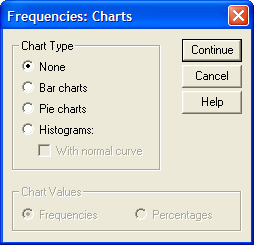
Рис.28. Диалоговое окно Frequencies: Charts (Частоты: Диаграммы)
- щелчок на опции Bar Charts (Столбчатые диаграммы), щелчок на опции Percentages (Проценты) в области Chart Values (Значения диаграммы), щелчок на Continue (Далее);
- в главном диалоговом окне деактивация опции Display frequency tables (Показать частотные таблицы);
- Щелчок на ОК. В окне просмотра появится столбчатая диаграмма (см. Рис. 29).
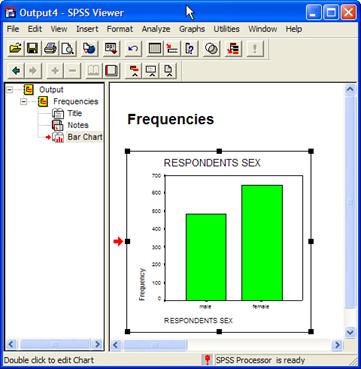
Рис. 29. Столбчатая диаграмма в окне просмотра
Отредактировать построенный график можно следующим образом.
Для изменения метода представления столбцов необходимо:
- щёлкнуть дважды на какой-либо точке в пределах графика, что позволит переместить его в редактор диаграмм, изменит панель меню и панели инструментов;
- выбрать в меню редактора диаграмм Format (Формат) Bar Style... (Вид столбца) Откроется диалоговое окно Bar Styles (Виды столбцов);
- щёлкнуть на области выбранного вида; в поле Depth (Глубина) ввести число;
- щёлкнуть Apply All (Применить для всех) и затем на выключателе Close (Закрыть).
Для выбор названия графика необходимо:
- выбрать в меню Chart (Диаграмма) Title... (Заголовок), что откроет диалоговое окно Titles (Заголовки);
- в поле Title 1 (Заголовок 1) и Title 2 (Заголовок 2) ввести необходимый текст. Выбрать для заголовка и подзаголовка центральное выравнивание – Center (Центр);
- подтвердить нажатием ОК.
Выделение графика при помощи рамки:
- выбрать в меню Chart (Диаграмма) Outer Frame (Рамка снаружи).
Указание точных процентных показателей столбцов:
- выбрать в меню Format (Формат) Bar Label Style... (Метки столбцов), что позволит открыть диалоговое окно Bar Label Styles (Метки столбцов);
- щёлкнуть на выбранной области, щелкнуть на Apply All (Применить для всех), на Close (Закрыть).
Для представления распределения частотных показателей переменной в виде круговой диаграммы необходимо:
- выбрать в меню Graphs (Графики) Pie... (Круговые);
- оставить, установленную по умолчанию, опцию Summaries for groups of cases (Обработка категорий одной переменной), щелкнуть на кнопке Define (Определить), поместить выбранную переменную partei (партия) в поле для сегментов, озаглавленное Define slices by (Создать сектора на основе).
 2015-03-08
2015-03-08 696
696







